
Google Ad Grantsは、Google社が社会的課題の解決に貢献するために提供しているプログラムです。このプログラムを利用することで、非営利団体や慈善団体は無料で広告を掲載できるチャンスを得ることができます。
本記事では、Google Ad Grantsの基本的な使い方から、注意すべきポイントまでを初心者にもわかりやすく解説します。
目次
Google Ad Grants(グーグル アドグランツ)とは
Google Ad Grants(グーグル アドグランツ)は、Googleが提供する非営利団体(NPO)向けの無料広告プログラムです。
具体的には、Googleは毎月10,000ドル分の広告クレジットを支給し、団体はこれを使ってテキストベースの広告を掲載することができます。
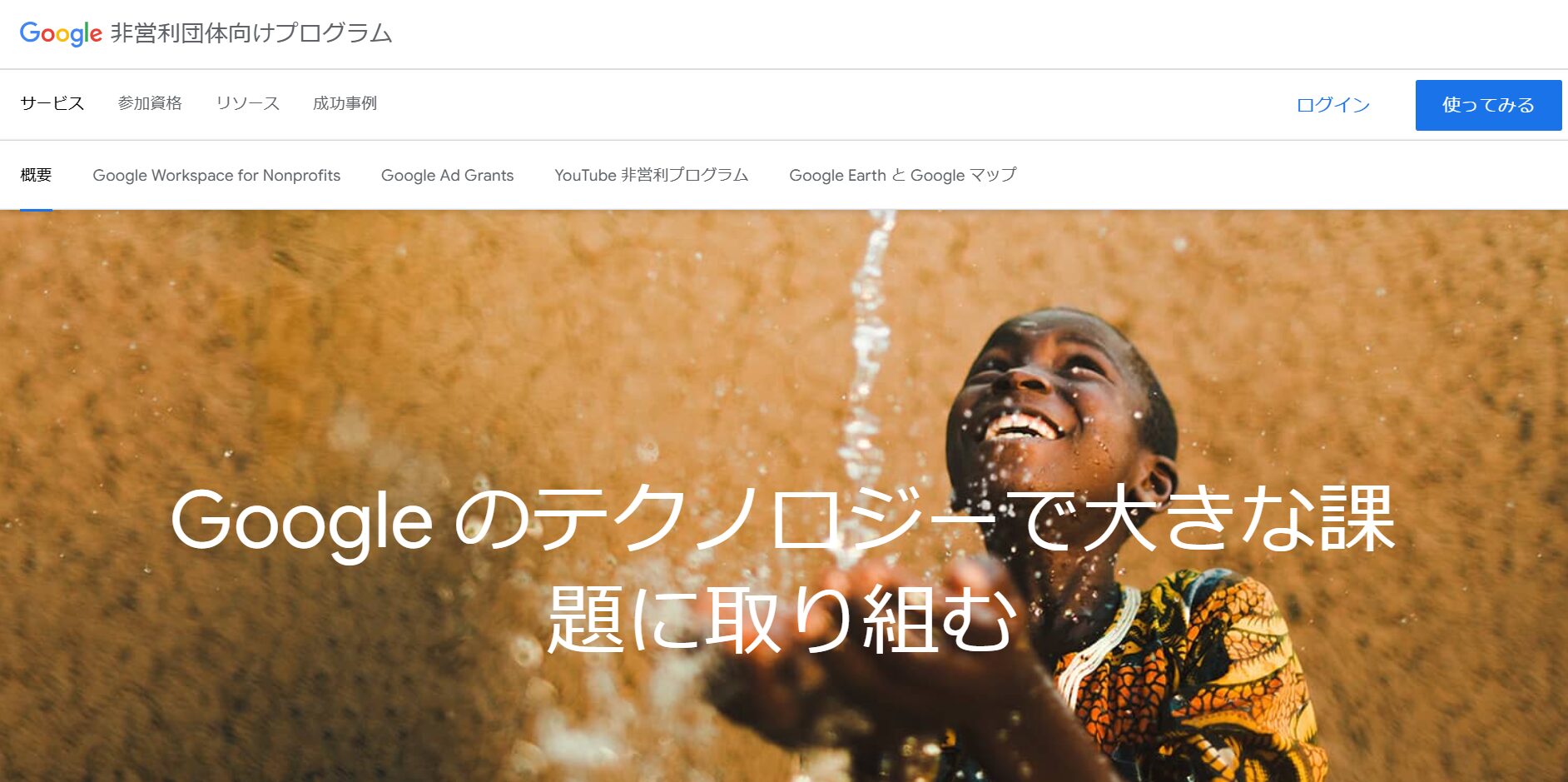
画像出所:非営利団体向けプログラム
Google Ad Grantsを利用する手順
Google Ad Grantsを利用する手順は、主に以下の3つのステップとなります。
1.資格要件を確認し、Google for Nonprofits | 非営利団体向けプログラムのアカウントを取得する
2.審査結果を待ち、連絡メールに従ってGoogle Ad Grantsアカウントを作成する
3.Google広告キャンペーンを作成し、広告を配信する
それでは、具体的な利用手順を説明します。
1.Google for Nonprofits | 非営利団体向けプログラムのアカウントを取得する
まずは、Google Ad Grantsのアカウントを開設するために、非営利団体向けのプログラムであるGoogle for Nonprofitsに参加する必要があります。
1.Google for Nonprofits | 非営利団体向けプログラムの画面右上の「使ってみる」をクリックします。
2.「お申し込みの前に…」で表示される項目を確認し、ご自身の団体がGoogle Ad Grantsの利用対象であることを確かめたら、「次へ」をクリックします。
3.ご自身の団体が登録されている国と地域を選択します。
4.「開始」をクリックして、Percent の審査に必要な情報「非営利団体番号」、「住所」、「オンラインの連絡先」を入力します。
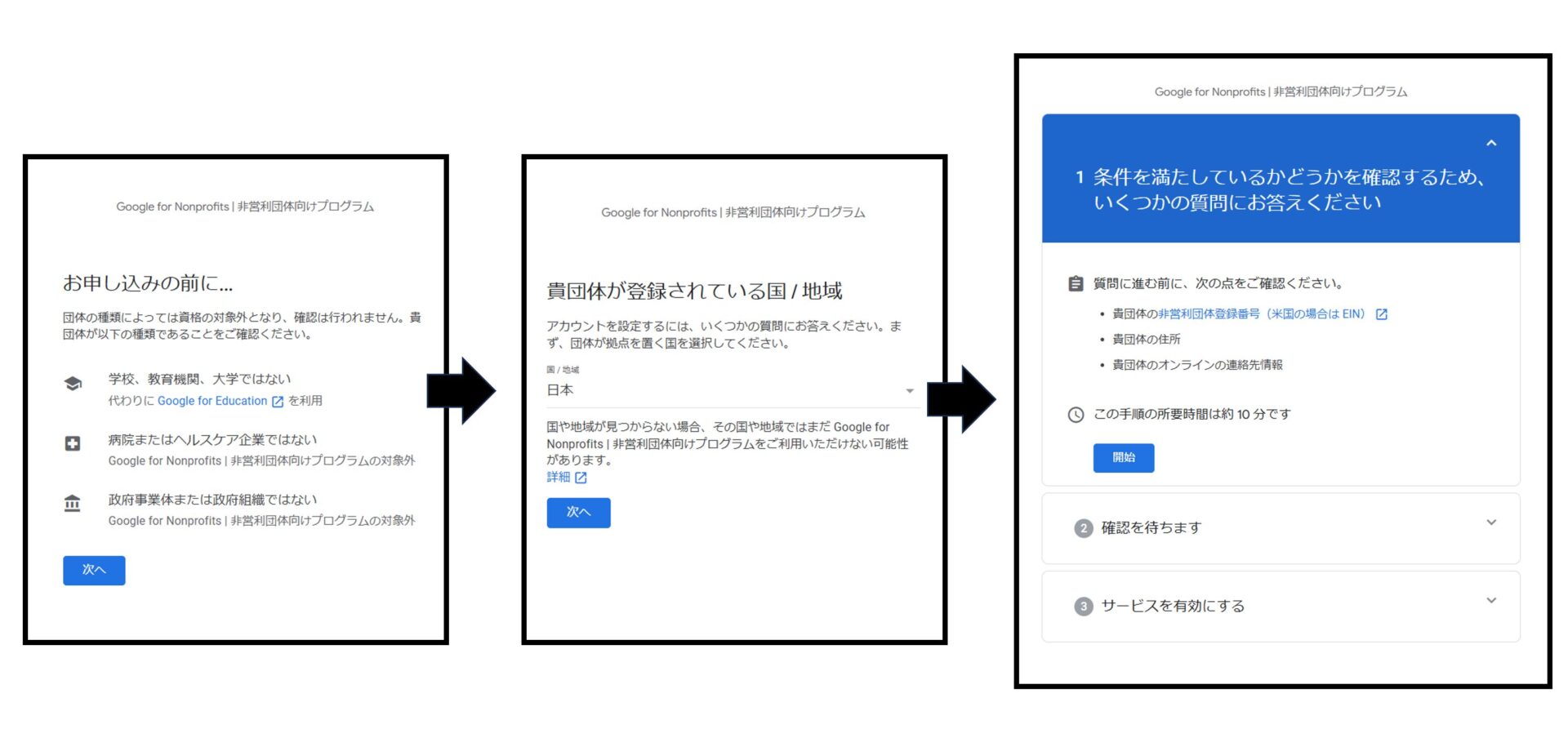
5.自身の団体の正式名称を入力します。登録済みの団体であれば入力すると団体名が表示されます。
※登録されていない場合は、「自身の組織が見つからない場合」をクリックし、団体書類をアップロードして登録を行ってください。
6.団体のサイトURL、理念・活動目的、団体の活動を説明するカテゴリを選択します。
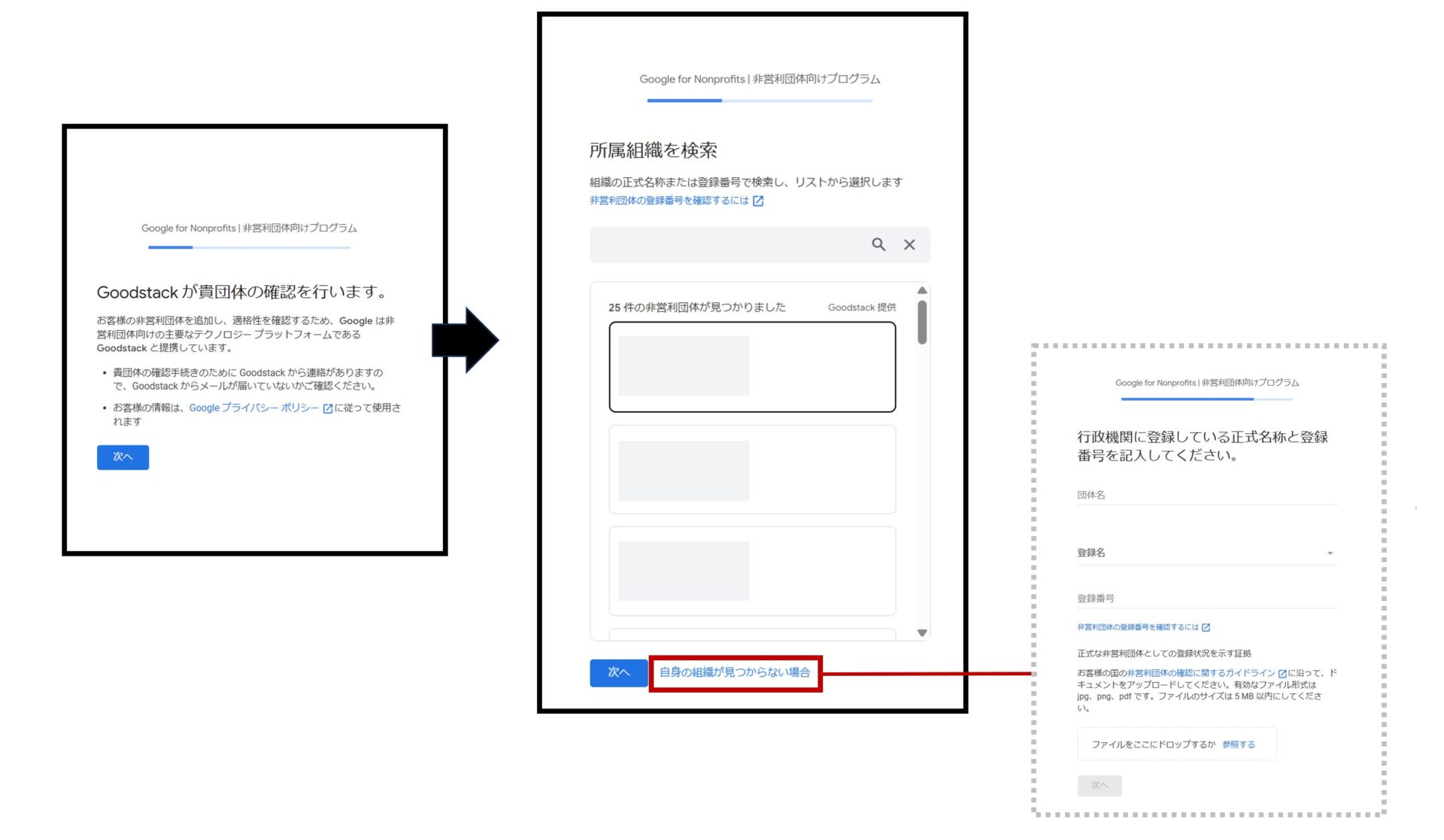 7.団体の代表者の氏名、役職、メールアドレスを入力します。
7.団体の代表者の氏名、役職、メールアドレスを入力します。
8.表示内容に同意する場合は「上記の利用規約に同意する」にクリックし送信します。
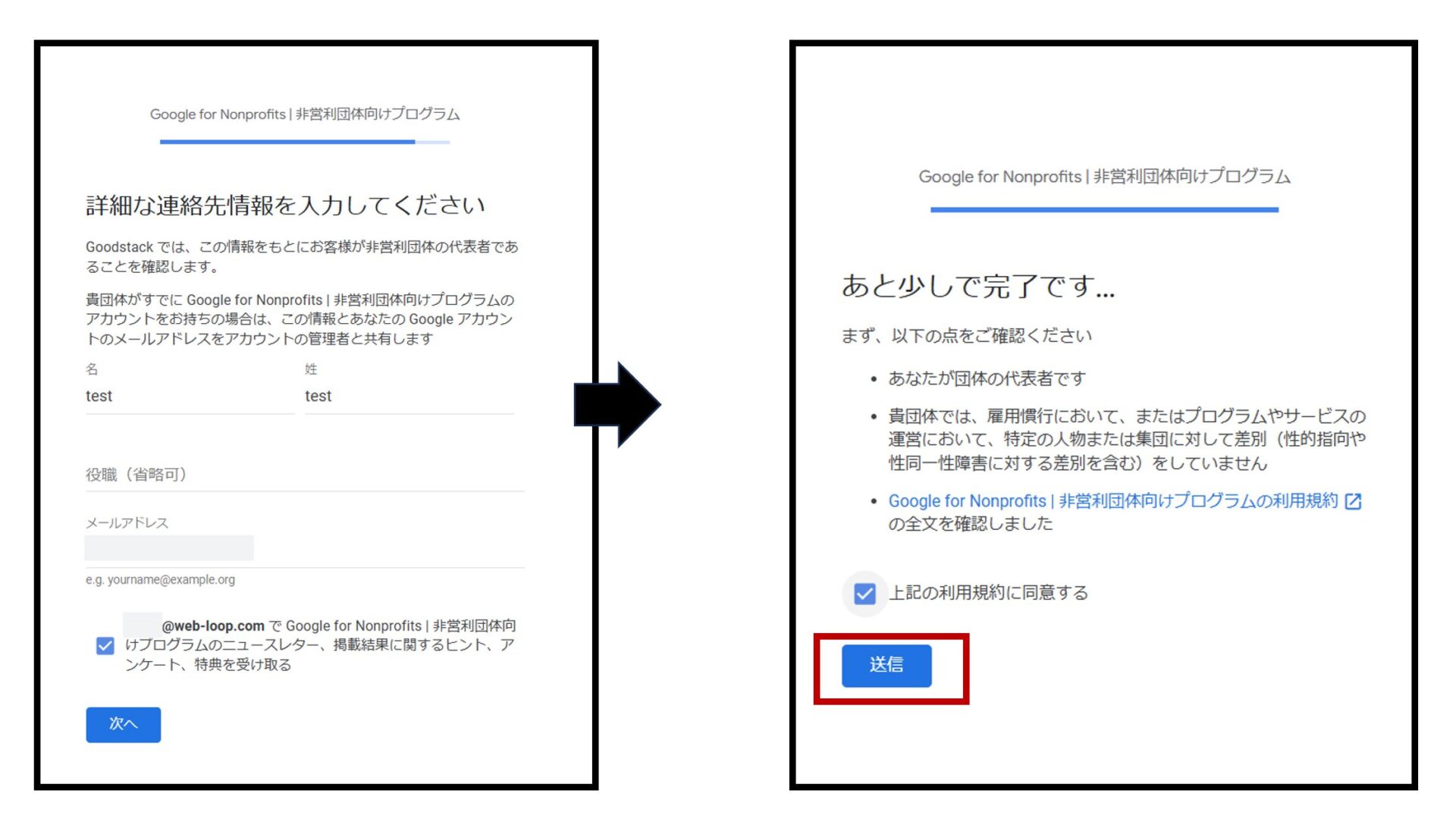
上記の手順が完了したら、審査結果についてのメールが届きます。
2.審査結果を待ち、連絡メールに従ってGoogle Ad Grantsアカウントを作成する
筆者の場合、審査についてのメールはおおよそ3営業日後に届きました。
最初は、ウェブサイトが要件を満たしていなかったため、「基準を満たしていない」というメールが届きました。その際、案内された内容に従って修正を行った後、再度3営業日以内にアカウント審査が通過した通知がきました。
したがって、ウェブサイトの基本要件を必ずチェックするようにしましょう!Google Ad Grantsを開始する際は、Google for Nonprofitsの審査を加味したスケジュールを設定したほうが良いと思います。
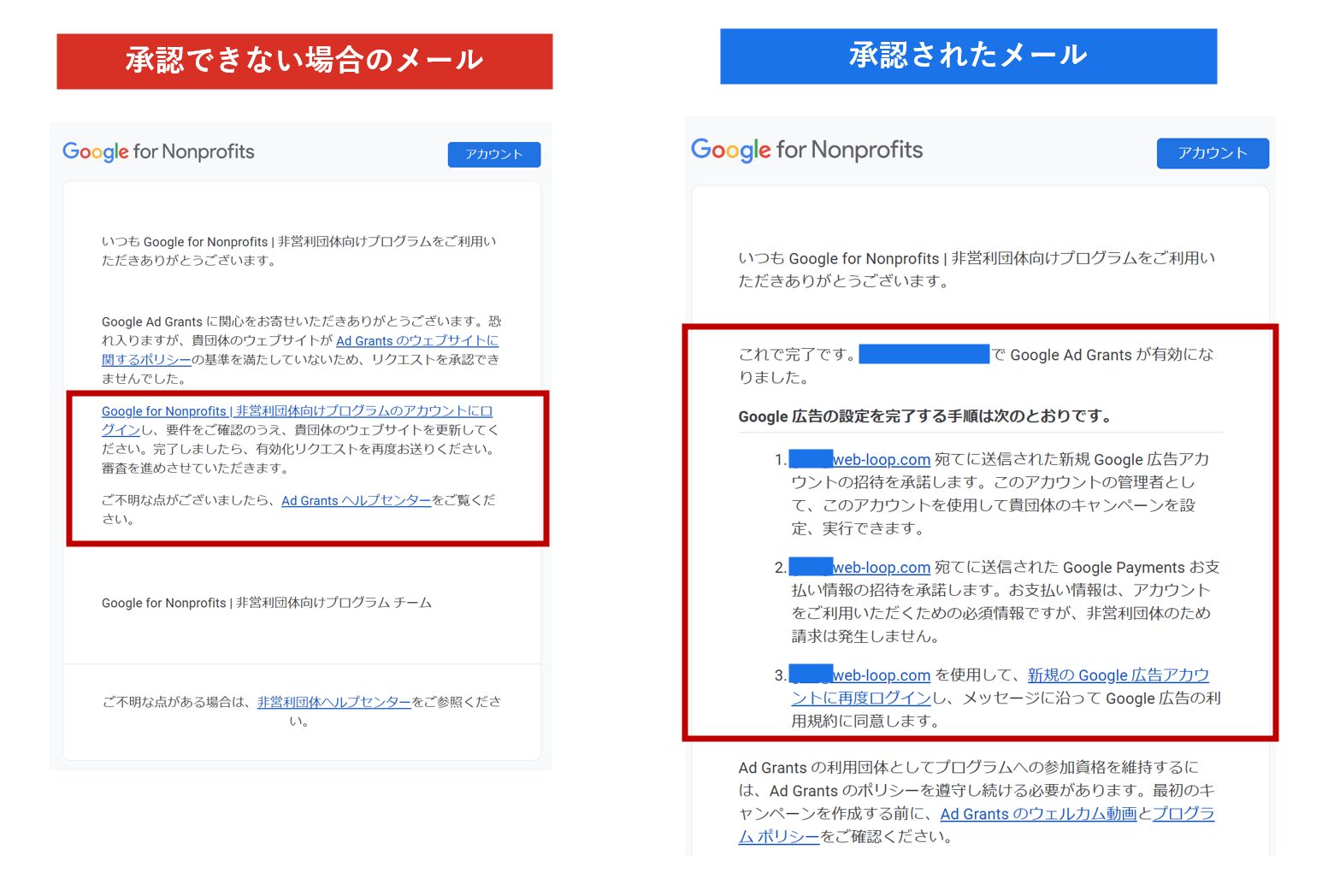
Google 広告の設定を完了する手順は次のとおりです。
1.新規 Google 広告アカウントの招待を承諾します。
2.Google Payments お支払い情報の招待を承諾します。
3.新規の Google 広告アカウントに再度ログインし、メッセージに沿って Google 広告の利用規約に同意します。
3.Google広告キャンペーンを作成し、広告を配信する
Google for Nonprofitsへの登録が完了したら、次にGoogle Ad Grantsアカウントを作成します。
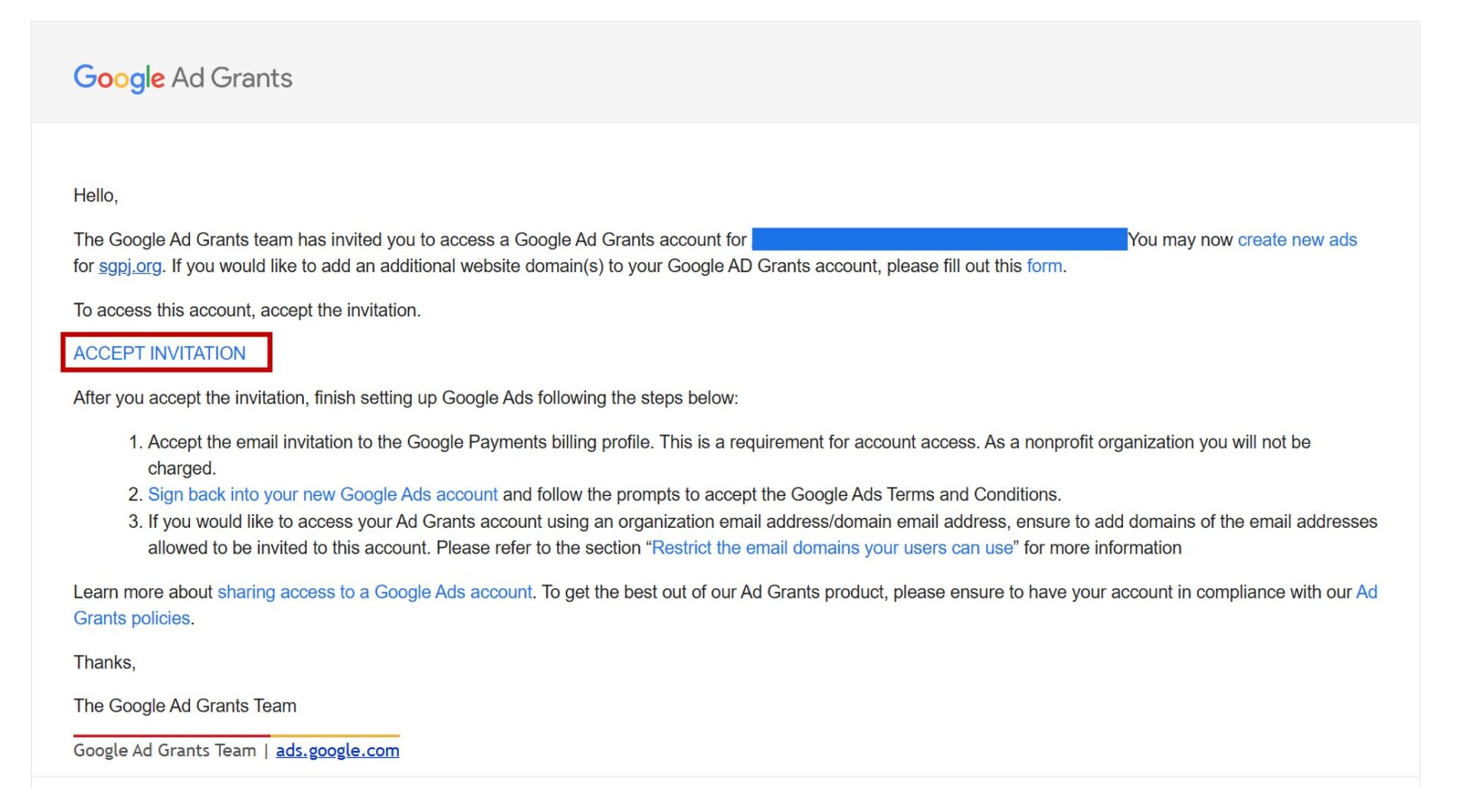
Google Ad Grantsアカウント内の設定方法については、ここでは省略します。
Google Ad Grants活用時の注意点
Google Ad Grants で成果を上げるためのヒントと注意点を説明します。
Google Ad Grants で成果を上げるためのヒント
Google Ad Grantsで成果を上げるためのポイントは、基本的に通常のGoogle広告アカウントと同じ考え方で運用すれば問題ありません。
1.アカウントの構成を整える
2.効果的な広告を作成する
3.適切なキーワードを選択する
4.適切なユーザーをターゲットに設定する
5.ユーザーが広告をクリックした後にどのような行動を取るのか追跡する
6.目標に合わせて自動的に入札単価を設定する
引用元:Google Ad Grants で成果を上げるためのヒント
Google Ad Grantsでは、Google広告と同じプラットフォームを利用できますが、多くの機能に制限があります。これらの制限を知らずに、広告配信が思うようにできず、途中で諦めてしまう方もいるかもしれません。Google Ad Grants の広告配信における制約を把握していきましょう。
注意点1:Google Ad Grants の広告配信における制約
まず、Ad Grants アカウントでは、AdWords 設定の制限を説明します。
・1 日の予算は $329 USD です(月間 $10,000 USD 程度に相当)
・クリック単価の上限は $2.00 USD です
・掲載対象キャンペーンは、キーワード ターゲット キャンペーンに限られます
・掲載可能な広告は、Google 検索結果ページに表示されるテキスト広告に限られ、有料の広告主様からの広告の下に表示されます
・広告は商業目的や個人的な目的で使用することはできません。
例えば、製品やサービスの販売、コンサルティング、紹介など、営利目的のウェブサイトは配信できません
参考:AdWords の基本事項
参考:ウェブサイトに関するポリシー
注意点2:Google Ad Grantsの運用に伴う注意点
Google Ad Grants プログラムでは、参加資格のある非営利団体に対し、Google 検索結果に無料でGoogle 広告を掲載する機会を提供しています。
しかし、標準の有料広告に比べて、Ad Grantsの広告品質が大きく劣ることが明らかになりました。そのため、Google検索広告のオークションでは、Ad Grantsの広告品質を一定の水準に保つためのフィルターが導入されています。
このフィルターは、Ad Grantsの広告品質を標準広告と同等に維持し、承認を受けた非営利団体が引き続き無料で広告を掲載し、より良いサービスを利用できるようにするためのものです。
下記の「Ad Grants ポリシー準拠ガイド」を参考にしながら、広告の品質を向上させていきましょう!
・キーワードの制限
配信不可:1 語のキーワード
配信不可:一般的すぎるキーワード
配信不可:他の団体の名前、地名、歴史上の出来事、人名などの単独での使用
配信不可:品質スコアが 2 以下のキーワード・必須|有効なコンバージョン トラッキング(該当する場合)
・必須|広告グループあたり 2 つ以上の広告
・必須|キャンペーンごとに 2 つ以上の広告グループ
・必須|2 つ以上のサイトリンク表示オプション
・必須|プログラム アンケートへの回答
Google Ad Grants 運用事例|弊社の成功事例を紹介
中小企業の経営者向け交流会を運営する広告主様は、参加者数を増やすことを目的にGoogle広告を活用しています。
しかし、配信地域が東京であるため、クリック単価が非常に高く、$2.00 USDのクリック単価上限により、広告の表示機会がほとんど得られないという課題がありました。
| 広告主様の商材 | 中小企業経営者向け交流会 |
| 配信背景と目的 | 交流会の参加者(中小企業の経営者)を増やしたい |
| 課題 | 配信地域が東京のため、クリック単価が非常に高い。$2.00 USD のクリック単価上限制限により、ほとんど広告が配信されない |
| 解決策 | キーワードの見直し、PMaxキャンペーンの追加 |
この問題を解決するために、広告主様はキーワードの見直しを行い、さらにPMaxキャンペーンを追加することで、広告の配信機会を増やし、より多くの経営者に交流会の情報を届ける施策を実施しました。
その結果、クリック率は5%以上に向上し、NPO団体様が指定した月予算内で広告を配信できるようになりました。
※Google Ad Grantsの検索広告キャンペーンでは、クリック単価が2ドルを超えることはできません。しかし、PMaxキャンペーンではテキスト広告の配信が可能で、クリック単価が2ドル以上でも配信が問題なく行われるようです。

Google Ad Grantsにはさまざまな制限があります。運用に関してお困りのことがあれば、お気軽にご連絡ください。






 PREV
PREV